
Acest software vă va menține drivere în funcțiune, astfel vă va proteja de erorile obișnuite ale computerului și de defecțiunile hardware. Verificați acum toate driverele în 3 pași simpli:
- Descărcați DriverFix (fișier descărcat verificat).
- Clic Incepe scanarea pentru a găsi toți driverele problematice.
- Clic Actualizați driverele pentru a obține versiuni noi și pentru a evita defecțiunile sistemului.
- DriverFix a fost descărcat de 0 cititori luna aceasta.
Bayonetta este un joc de acțiune care urmărește povestea ultimul supraviețuitor a unui vechi clan de vrăjitoare care păstrează un echilibru între lumină, întuneric și haos. Personajul principal al titlului, Bayonetta, este astfel reînviat după cinci secole pentru a continua această luptă. Cu un singur indiciu despre trecutul ei, începe o căutare pentru a afla cine este cu adevărat, înfruntând hoarde de dușmani și dușmani uriași.
De asemenea, jucătorii Bayonetta se vor confrunta
diverse probleme tehnice. Ei raportează că jocul este uneori afectat de o serie de bug-uri care limitează experiența de joc. În acest articol, vă vom arăta cum să remediați erorile comune Bayonetta.Remediere: problemele frecvente ale Bayonetta
Bayonetta este un joc minunat, dar mulți utilizatori de PC-uri au raportat diverse probleme cu acesta. Vorbind despre problemele Bayonetta, iată câteva probleme comune pe care utilizatorii le-au raportat:
- Ecran negru Bayonetta PC - Aceasta este o problemă obișnuită cu multe jocuri și poate fi cauzată de driverele grafice, așa că asigurați-vă că le actualizați la cea mai recentă versiune.
- Bayonetta agitată, bâlbâială pe PC - Mulți utilizatori au raportat că se bâlbâie în Bayonetta. Acest lucru poate fi cauzat de setările dvs., așa că încercați să modificați rezoluția sau să dezactivați Vsync.
- Performanță Bayonetta, probleme de sunet - Potrivit utilizatorilor, mulți au probleme de performanță. Acest lucru poate fi cauzat de driverele plăcii dvs. grafice, deci încercați să treceți la un driver mai vechi și verificați dacă acest lucru vă ajută.
- Ecran alb Bayonetta - Mulți utilizatori au raportat ecran alb în Bayonetta. Aceasta nu este o problemă serioasă și o puteți remedia executând jocul în modul Compatibilitate.
Soluția 1 - Dezactivați Vsync și rulați jocul în fereastra fără margini
Vsync este o caracteristică utilă care vă permite să vă sincronizați FPS cu rata de reîmprospătare a monitorului. Această caracteristică este excelentă dacă doriți să vă asigurați că sesiunile de joc sunt netede și fără a rupe ecranul.
Cu toate acestea, mulți utilizatori au raportat că Vsync a provocat efectiv scăderea FPS în Bayonetta. Pentru a remedia această problemă, dezactivați complet Vsync. Pe lângă dezactivarea Vsync, utilizatorii sugerează să ruleze jocul Fereastra fără margini modul, deci poate doriți să încercați și asta.
După efectuarea acestor modificări, problema ar trebui rezolvată complet.
- CITEȘTE ȘI: Cum se remediază problemele DVR-ului jocului pe Windows 10
Soluția 2 - Rulați jocul în modul Offline

Potrivit utilizatorilor, uneori rularea jocului în modul Offline vă poate îmbunătăți FPS-ul. Dacă observați căderi de FPS sau bâlbâială, asigurați-vă că mergeți Offline în Steam și încercați să porniți din nou jocul.
După ce începeți jocul în modul Offline, verificați dacă problema persistă.
Soluția 3 - Utilizați rezoluții cu un raport de aspect 16: 9
Dacă aveți probleme FPS în Bayonetta, este posibil să puteți remedia problema trecând la o altă rezoluție. Mulți utilizatori au raportat că trecerea la o rezoluție a raportului de aspect 16: 9 a rezolvat problema pentru ei, așa că asigurați-vă că încercați asta.
După ce ați trecut la o rezoluție 16: 9, verificați dacă problema persistă.
Pentru o experiență de joc mai bună, vă recomandăm să descărcați Jocul Foc gratuit. Acesta vă va ajuta cu diverse probleme de joc, cum ar fi blocări, blocări, FPS scăzut, întârzieri și PC lent.
Soluția 4 - Ține-ți sistemul actualizat
Dacă doriți să vă asigurați că Bayonetta funcționează fără probleme pe computerul dvs., vă recomandăm să vă mențineți sistemul actualizat. Anumite erori și probleme pot apărea dacă sistemul dvs. este depășit și, în cea mai mare parte, puteți remedia aceste probleme actualizându-vă sistemul.
Windows 10 instalează automat actualizările lipsă, dar puteți verifica și dacă există actualizări procedând în felul următor:
- presa Tasta Windows + I pentru a deschide Aplicație Setări.
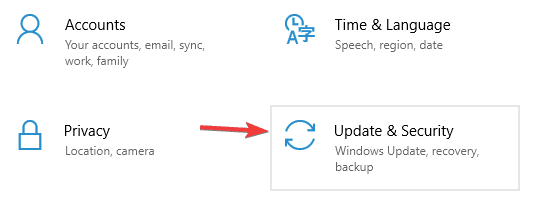
- Acum du-te la Actualizare și securitate secțiune.
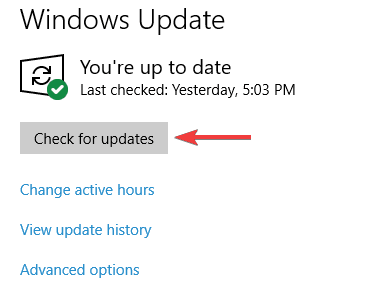
- Clic Verifică pentru actualizări buton.
Odată ce sistemul dvs. este actualizat, verificați dacă problema persistă.
- CITEȘTE ȘI: Actualizarea Windows 10 aprilie declanșează blocarea jocurilor, bâlbâială și erori [FIX]
Soluția 5 - Verificați driverele plăcii dvs. grafice

Potrivit utilizatorilor, puteți rezolva diverse probleme Bayonetta pur și simplu verificând driverele plăcii dvs. grafice. Mai mulți utilizatori susțin că cel mai recent Nvidia driverele ar putea să nu funcționeze corect cu Bayonetta, deci este posibil să doriți să le dezinstalați și să instalați driverele mai vechi.
Pentru a face acest lucru, trebuie doar să urmați acești pași:
- Utilizare Dezinstalare driver afișaj pentru a elimina driverul plăcii grafice.
- După ce faceți acest lucru, accesați site-ul web al producătorului plăcii grafice și descărcați driverul care are cel puțin câteva luni.
- După descărcarea driverului, instalați-l.
După instalarea unui driver mai vechi, verificați dacă problema este rezolvată.
Soluția 6 - Temporizator de evenimente de mare precizie în BIOS-ul computerului
Potrivit utilizatorilor, uneori anumite setări din BIOS pot provoca probleme cu Bayonetta. Pentru a remedia problema, este recomandat să dezactivați Temporizator de evenimente de mare precizie în BIOS. Acest lucru este relativ simplu de făcut și îl puteți face urmând acești pași:
- În timp ce computerul pornește, continuați să apăsați butonul Del din F2 de pe tastatură pentru a intra în BIOS.
- Acum caută Temporizator de evenimente de mare precizie opțiune și dezactivați-o.
- După ce dezactivați această caracteristică, salvați modificările și reporniți computerul.
După ce faceți acest lucru, verificați dacă problema este rezolvată. Dacă aveți probleme la intrarea în BIOS sau dacă nu găsiți această caracteristică, asigurați-vă că ați verificat-o placa de baza manual pentru instrucțiuni detaliate.
- CITEȘTE ȘI: NBA 2K18 erori: jocul se blochează, probleme cu ecranul negru, modul carieră se blochează și multe altele
Soluția 7 - Dezactivați HDR și Steam Overlay
Potrivit utilizatorilor, uneori funcții precum HDR pot interfera cu Bayonetta și pot provoca scăderi de FPS. Pentru a remedia problema, pur și simplu găsiți și dezactivați caracteristica HDR, iar problemele ar trebui rezolvate.
Pe lângă HDR, utilizatorii sugerează să dezactiveze Aburi Acoperire caracteristică, deci asigurați-vă că încercați și asta.
Soluția 8 - Instalați fișiere vcredist și asigurați-vă că jocul este instalat pe partiția de sistem
Ca multe alte jocuri, Bayonetta necesită Visual C ++ Redistributables pentru a rula. Dacă aceste componente lipsesc, este posibil să puteți remedia problema pur și simplu instalându-le manual. Pentru aceasta, accesați directorul de instalare Bayonetta și căutați un vcredist director.
După ce deschideți acest folder, asigurați-vă că instalați toate fișierele disponibile. Odată ce componentele necesare sunt instalate, încercați să rulați din nou jocul.
Mai mulți utilizatori au raportat că au remediat problema instalând jocul pe unitatea lor de sistem, deci asigurați-vă că încercați și asta.
Soluția 9 - Folosiți o rezoluție specifică
Mulți utilizatori au raportat scene duplicate și imagini în imagine în Bayonetta. Aceasta poate fi o problemă enervantă și, de obicei, este cauzată de rezoluția dvs. Această problemă poate apărea atunci când utilizați rezoluția raportului de aspect 16: 9 și, pentru a remedia problema, trebuie doar să schimbați rezoluția la 1920 × 1080 sau 3840 × 2160.
Soluția 10 - Rulați jocul în modul Compatibilitate
Mulți utilizatori au raportat un voal alb în timp ce foloseau modul ecran complet. Pentru a remedia această problemă, trebuie doar să rulați jocul în modul Compatibilitate. Pentru a rula Bayonetta în modul Compatibilitate, procedați în felul următor:
- Accesați directorul de instalare Bayonetta, găsiți fișierul .exe al acestuia, faceți clic dreapta pe el și alegeți Proprietăți din meniu.
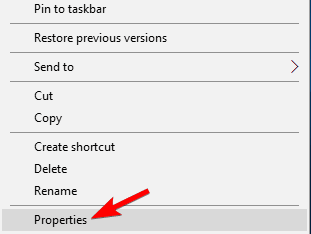
- Acum du-te la Compatibilitate filă și verificați Rulați acest program în modul de compatibilitate pentru. Selectați Windows 7 din meniu și faceți clic aplica și O.K pentru a salva modificările.
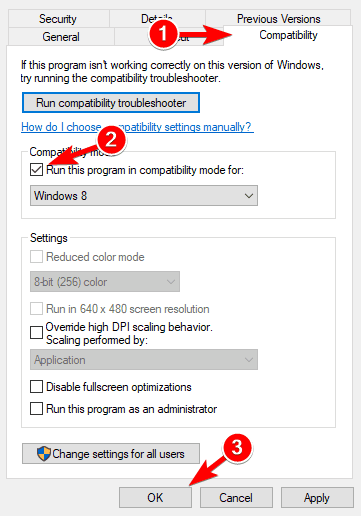
După ce faceți acest lucru, încercați să începeți jocul și verificați dacă problema este rezolvată.
- CITEȘTE ȘI: Battlefield 4 se blochează în Windows 10, 8.1 [FIX]
Soluția 11 - Editați fișierul .exe cu editorul Hex
Pentru a activa suportul pentru raportul de aspect 21: 9, trebuie să utilizați un editor Hex și să editați fișierul .exe. Mai precis, înlocuiți 39 8E E3 3F cu 55 55 15 40 salvați fișierul și lansați din nou jocul.
Soluția 12 - Utilizați x360ce
Dacă doriți să utilizați controlerul Xbox 360, în timp ce jucați Bayonetta, trebuie doar să faceți următoarele:
- Accesați GitHub și descărcați instrumentul x360ce pentru jocuri pe 32 de biți
- Extrageți x360ce.zip în același director ca Bayonetta.exe. Fișierul trebuie localizat la această adresă: C: Fișiere de program (x86) SteamsteamappscommonBayonetta
- Rulați x360ce.exe> creați xinput1_3.dll> configurați-l
- Rulați Bayonetta.exe sau de pe Steam. Gamepad-ul / controlerul dvs. ar trebui să funcționeze acum.
Soluția 13 - Folosiți back + RB pe controler
Deși aceasta nu este o problemă în sine, mulți jucători sunt deranjați de nevoia de a întrerupe jocul și apoi de a merge la Opțiuni pentru a omite scenariile. Pe un controler Xbox, puteți utiliza pur și simplu combo-ul din spate + RB pentru a sări peste scenele de tăiere.
Sperăm că soluțiile enumerate mai sus v-au îmbunătățit experiența de joc Bayonetta. Dacă ați întâlnit alte soluții rapide, nu ezitați să listați pașii de depanare în secțiunea de comentarii de mai jos.
Povești conexe pe care trebuie să le verificați:
- Actualizarea creatorilor activează jocul DVR în mod prestabilit și cauzează probleme de joc
- Cum se remediază blocările jocului și alte probleme în Windows 10 Creators Update
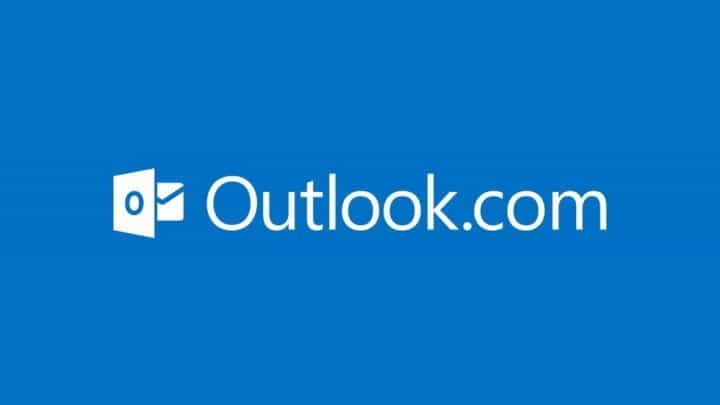

![BEHOBEN: Schlechte Videoqualität în Chrome [Netflix, YouTube]](/f/e129aaa55d3a2bc693541a35d95de65a.jpg?width=300&height=460)